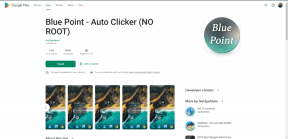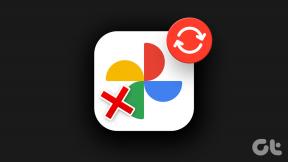Kuinka lähettää Instagram-videoita uudelleen Snapchat Storyssa
Sekalaista / / April 05, 2023
Instagram ja Snapchat ovat nuorten ja teini-ikäisten suosituimpia sovelluksia. Yli 100 miljoonaa ihmistä lataa Instagramia ja Snapchatia maailmanlaajuisesti, ja heidän määränsä kasvaa päivittäin. Instagramin perustivat vuonna 2010 Kevin Systrom ja Mike Krieger, kun taas Snapchatin perustivat vuonna 2011 Evan Spiegel, Bobby Murphy ja Reggie Brown. Snapchat ja Instagram ovat täysin erilaisia alustoja erilaisilla ominaisuuksilla, mutta niillä on kolme yhteistä suodatinta, chattailua ja hetkien jakamista. Lähes jokainen Instagram-käyttäjä käyttää myös Snapchatia ja päinvastoin. Molemmat haluavat jakaa Instagramin Snapchatissa, ja jotkut heistä haluavat julkaista Instagram-videoita uudelleen Snapchat-tarinassa. Monet käyttäjät eivät vieläkään tiedä kuinka tallentaa Snapchat-videoita ja -kuvia tai ladata muiden ihmisten Snapchatteja. Lue tämä artikkeli loppuun asti saadaksesi vastaukset kaikkiin haluamiisi kysymyksiisi.
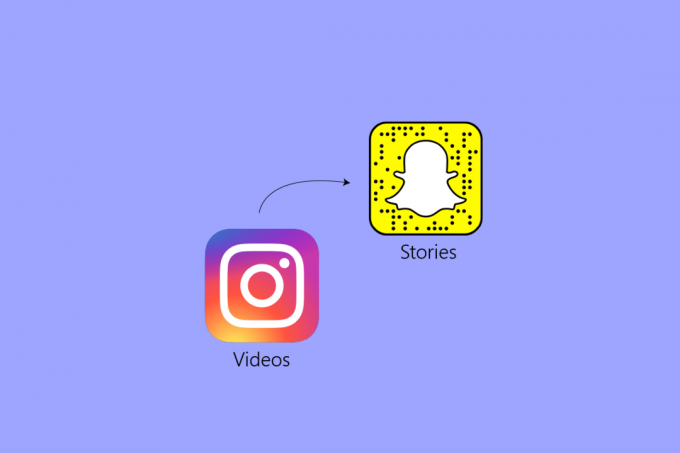
Sisällysluettelo
- Kuinka lähettää Instagram-videoita uudelleen Snapchat Storyssa
- Kuinka lähettää uudelleen kuva, johon sinut on merkitty?
- Kuinka julkaiset uudelleen Snapchatissa? Kuinka julkaiset jotain uudelleen Snapchatissa?
- Kuinka lähetät keskustelun uudelleen Snapchatissa?
- Kuinka jaan jonkun toisen tarinan Snapchatissa?
- Kuinka lataat muiden ihmisten Snapchatteja?
- Kuinka julkaiset Instagram-videoita Snapchat Storyssa? Kuinka lähettää Instagram-videoita uudelleen Snapchat Storyssa?
- Kuinka kopioit videon Instagramista Snapchatiin?
- Kuinka jaan Instagramin Snapchatissa?
- Onko olemassa sovellusta, joka säästää Snapchatit?
- Onko olemassa Snapchat Story Vieweria?
- Mitkä ovat sovellukset Snapchat-videoiden ja -kuvien tallentamiseen?
Kuinka lähettää Instagram-videoita uudelleen Snapchat Storyssa
Jatka lukemista, jotta löydät vaiheet, jotka selittävät Instagram-videoiden uudelleenjulkaisemisen Snapchat-tarinassa yksityiskohtaisesti hyödyllisillä kuvilla ymmärtääksesi paremmin.
Kuinka lähettää uudelleen kuva, johon sinut on merkitty?
Seuraavien vaiheiden avulla voit lähettää uudelleen kuvan, johon sinut on merkitty:
1. Avaa Snapchat sovellus omassasi Android tai iOS laite.
Huomautus: Varmista, että olet kirjautunut tilillesi.

2. Napauta Chat-välilehti alapalkista.
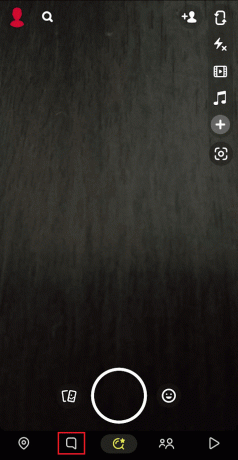
3. Napauta haluttu chat joka merkitsi sinut Snapchat-tarinaansa.
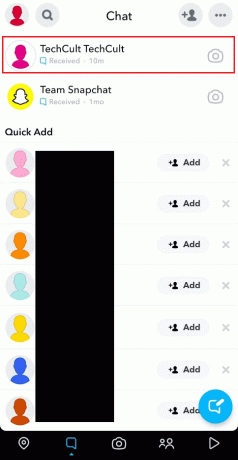
4. Napauta sitten Lisää tarinaan vaihtoehto koodatusta tarinasta.
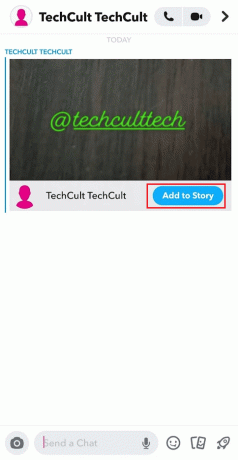
5. Napauta sieppauskuvake luodaksesi kuvasi merkityllä tarinalla.
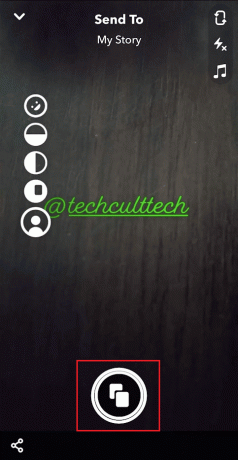
6. Lisää haluttu kuvateksti ja napauta Tarina näytön alareunasta.
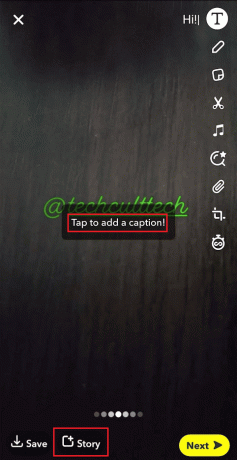
7. Näpäytä Lisätä ponnahdusikkunasta lisätäksesi merkityn tarinan tarinaasi.

Lue myös: Kuinka korjata Instagram-tarinanäkymät, jotka eivät näy
Kuinka julkaiset uudelleen Snapchatissa? Kuinka julkaiset jotain uudelleen Snapchatissa?
Seuraavat vaiheet snapsien lähettämiseksi uudelleen Snapchatiin:
Huomautus: Jos haluat lähettää jotain uudelleen Snapchatissa, se on tallennettava Muistot-osioon.
1. Avaa Snapchat sovellus puhelimessasi.
2. Pyyhkäise sitten ylöspäin kohdasta Kameran näyttö avaamaan Muistoja valikosta.
3. Vaihda kohtaan Napsahtaa -osio ja napauta haluttu tallennettu snap jonka haluat lähettää uudelleen.
Huomautus: Voit myös julkaista uudelleen käyttämällä Kameran rulla, Tarinoita, ja Vain silmäni osiot.
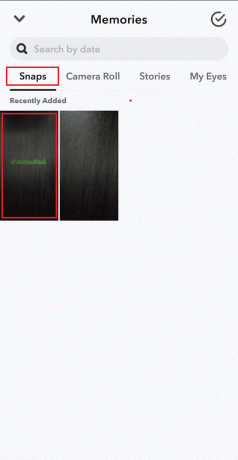
4. Näpäytä Tarina.

5. Lopuksi napauta Lisätä vahvistusponnahdusikkunasta lähettääksesi kuvan uudelleen tarinaasi.
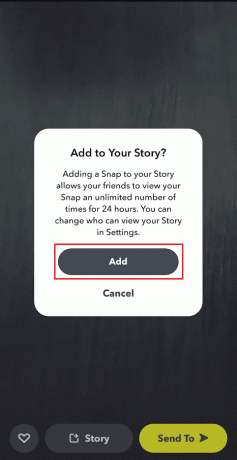
Jatka lukemista oppiaksesi julkaisemaan Instagram-videoita uudelleen Snapchat-tarinassa.
Kuinka lähetät keskustelun uudelleen Snapchatissa?
Seuraavassa on vaiheet, joiden avulla voit lähettää keskustelun uudelleen Snapchatissa:
Huomautus: Jos haluat lähettää jotain uudelleen Snapchatissa, se on tallennettava Muistot-osioon.
1. Käynnistä Snapchat sovellus ja pyyhkäise ylös kohdasta kameran näyttö tuoda esille Muistoja valikosta.
2. Valitse haluttu napsautus alkaen Muistoja valikosta.
3. Napauta sitten Lähetä.

4. Napauta haluttu Snapchat-profiili haluat lähettää tämän keskustelun uudelleen.
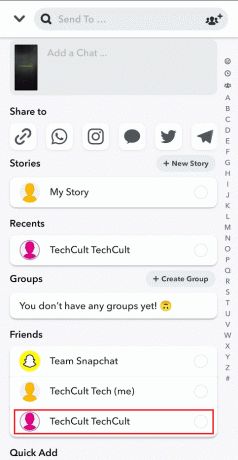
5. Napauta lopuksi Lähetä kuvake lähettääksesi keskustelun uudelleen.
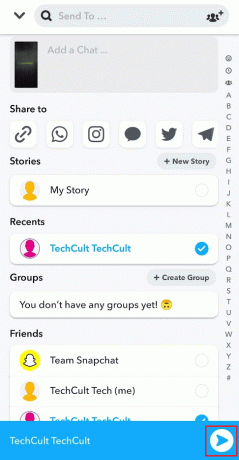
Lue myös: Kuinka yhdistää Instagram Snapchat Storyyn
Kuinka jaan jonkun toisen tarinan Snapchatissa?
Alla on vaiheet, joiden avulla voit jakaa jonkun toisen tarinan Snapchatissa itsesi ja muiden kanssa:
1. Avata Snapchat ja navigoi kohtaan haluttu tarina.
2. Napauta kolmipisteinen kuvake oikeasta yläkulmasta.
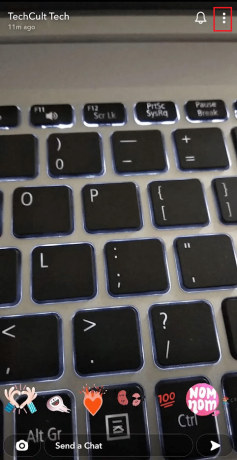
3. Napauta sitten Lähetä Snap ponnahdusvalikosta.

4. Napauta omaasi Snapchat-käyttäjänimi (minä) > Lähetä-kuvake.
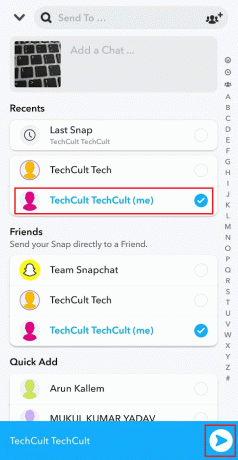
5. Napauta Chat-välilehti > Snapchat-keskustelusi.
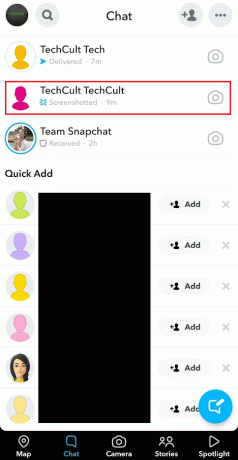
6. Napauta ja pidä painettuna saanut napsahduksen tarinasta, jonka lähetit itsellesi.
7. Napauta sitten Tallenna Chatissa säästääksesi hetken itsellesi.

8. Napauta nyt vastaanotettu napsahdus > kolmipisteinenkuvake > Lähetä Snap.
9. Valitse toinen haluamasi Snapchat-profiilit ja napauta Lähetä kuvake jakaa tarina heidän kanssaan.
Kuinka lataat muiden ihmisten Snapchatteja?
Voit tallentaa muiden Snapchatin Snapchat-chat-näytöllesi -sovelluksen avulla yllä mainitut vaiheet.
Kuinka julkaiset Instagram-videoita Snapchat Storyssa? Kuinka lähettää Instagram-videoita uudelleen Snapchat Storyssa?
Alla on vaiheet, joiden avulla voit lähettää Instagram-videoita uudelleen Snapchat-tarinaan:
1. Avaa Instagram sovellus omassasi Android tai iOS laite.
2. Navigoi kohtaan haluttu IG-video ja napauta kolmipisteinen kuvake oikeasta yläkulmasta.

3. Näpäytä Linkki kopioidaksesi videolinkin leikepöydälle.
4. Käynnistä Snapchat sovellus matkapuhelimeesi.
5. Ota a napsahtaa ja napauta pin-kuvake.
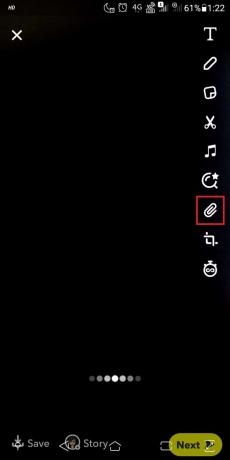
4. Vuonna hakupalkki, kirjoita tai liitä tarinan linkki jonka olet kopioinut jaettavaksi Snapchatiin.
5. Napauta sitten suurennuslasikuvake näppäimistölläsi.
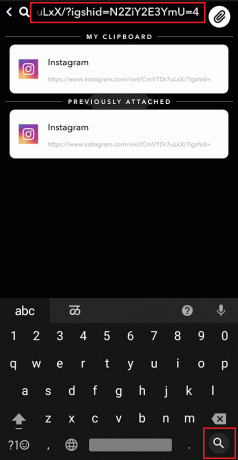
6. Näpäytä Kiinnitä Snapiin lisätäksesi linkin tarinaasi.
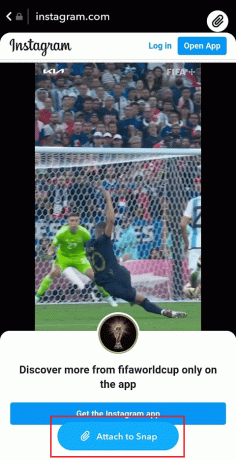
7. Napauta Tarina mahdollisuus jakaa tarinalinkki onnistuneesti Snapchatissa.
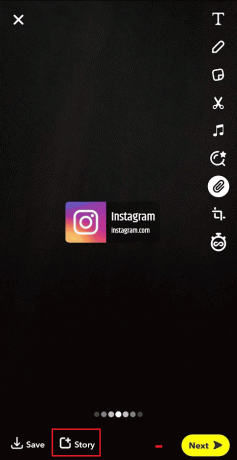
8. Näpäytä Lisätä viimeistelläksesi linkin lisäämisen tarinaasi Snapchatissa.
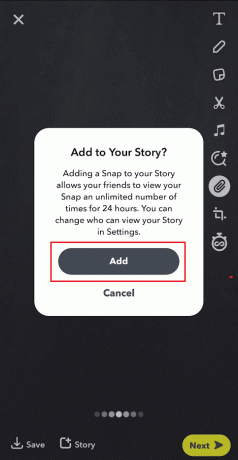
Lue myös: Kuinka poistaa uudelleenpostitus TikTokista
Kuinka kopioit videon Instagramista Snapchatiin?
Voit seurata yllä mainitut vaiheet kopioidaksesi IG-videolinkin ja jakaaksesi sen Snapchatissa.
Kuinka jaan Instagramin Snapchatissa?
Seuraavassa on vaiheet, joiden avulla voit jaa Instagram-postauksia tai videoita Snapchatissa:
1. Käynnistä Instagram sovellus ja avaa haluttu IG-video.
2. Napauta kolmen pisteen kuvake > Linkki.
3. Avata Snapchat ja ota a napsahtaa.
4. Napauta pin-kuvake.
5. Vuonna hakupalkki, kirjoita tai liitä tarinan linkki jonka olet kopioinut jaettavaksi Snapchatiin.
6. Napauta suurennuslasikuvake > Liitä Snapiin.
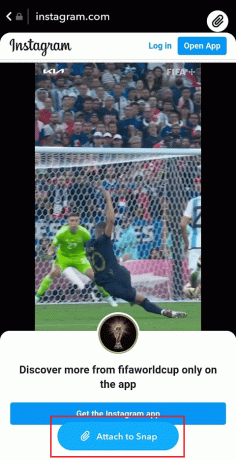
7. Napauta Tarina mahdollisuus jakaa tarinalinkki onnistuneesti Snapchatissa.
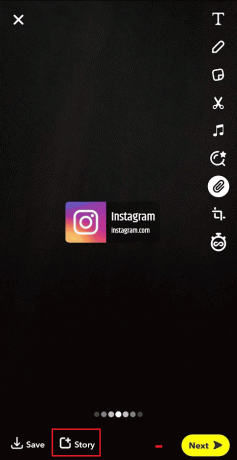
8. Näpäytä Lisätä lopettaaksesi tarinasi linkin jakamisen Snapchatissa.
Lue myös: Kuinka kääntää video Snapchatissa
Onko olemassa sovellusta, joka säästää Snapchatit?
Joo, on olemassa muita vaihtoehtoisia sovelluksia napsautusten tallentamiseen.
Onko olemassa Snapchat Story Vieweria?
Joo, on useita Snapchatin tarina katselutyökalut.
Mitkä ovat sovellukset Snapchat-videoiden ja -kuvien tallentamiseen?
Alla ovat sovellukset Snapchat-videoiden ja -kuvien tallentamiseen:
- MirrorGo: Kuten nimestä voi päätellä, se on sovellus, johon voit tallentaa omia toimintojasi. Sen avulla voit tallentaa pitkiä videoita käyttäessäsi mitä tahansa Android-käyttäjille parhaiten sopivaa sovellusta.
- SnapSave: Se on yksi vanhimmista Snapchat-säästösovelluksista, jossa voit tallentaa kuvasi erittäin helposti. Parasta tässä sovelluksessa on se, että se on ilman mainoksia, eikä sen käytön aikana ilmene häiriöitä.
- BraveDown.com: Tämän Snapchat-tarinoiden lataustyökalun avulla voit ladata mitä tahansa Snapchat-tarinoita ilmaiseksi ilman asennusta ja rekisteröintiä. Voit ladata HD-videoita missä tahansa muodossa.
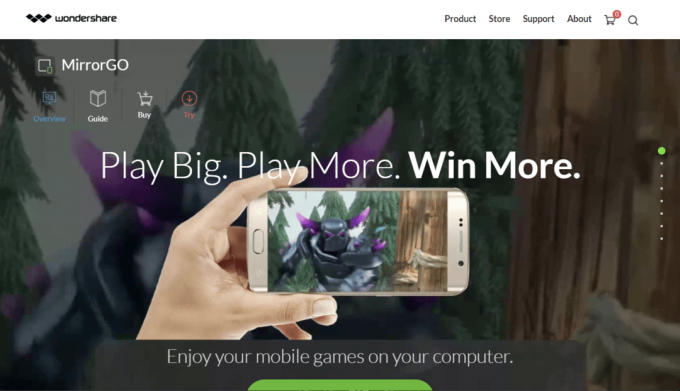
Suositeltava:
- 26 parasta Firefox-laajennusta kehittäjille ja suunnittelijoille
- Kuinka nähdä parhaat ystävät Snapchatissa
- Mitkä ovat parhaat Instagram-syntymäpäivätarinaideat?
- Kuinka luoda yksityinen tarina Snapchatissa läheisille ystäville
Toivomme, että olet oppinut kuinka julkaise Instagram-videoita Snapchat-tarinassa ja tallenna Snapchat-videoita ja -kuvia. Voit vapaasti ottaa meihin yhteyttä kyselyilläsi ja ehdotuksillasi alla olevan kommenttiosion kautta. Kerro meille myös, mitä haluat oppia seuraavaksi.

Pete Mitchell
Pete on TechCultin vanhempi kirjailija. Pete rakastaa kaikkea teknologiaa ja on myös sydämestään innokas tee-se-itse-mies. Hänellä on vuosikymmenen kokemus ohjeiden, ominaisuuksien ja teknologiaoppaiden kirjoittamisesta Internetiin.